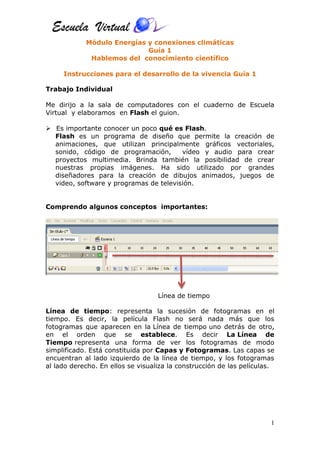
Guia 1-vivencia (1)
- 1. 1 Módulo Energías y conexiones climáticas Guía 1 Hablemos del conocimiento científico Instrucciones para el desarrollo de la vivencia Guía 1 Trabajo Individual Me dirijo a la sala de computadores con el cuaderno de Escuela Virtual y elaboramos en Flash el guion. Es importante conocer un poco qué es Flash. Flash es un programa de diseño que permite la creación de animaciones, que utilizan principalmente gráficos vectoriales, sonido, código de programación, vídeo y audio para crear proyectos multimedia. Brinda también la posibilidad de crear nuestras propias imágenes. Ha sido utilizado por grandes diseñadores para la creación de dibujos animados, juegos de video, software y programas de televisión. Comprendo algunos conceptos importantes: Línea de tiempo: representa la sucesión de fotogramas en el tiempo. Es decir, la película Flash no será nada más que los fotogramas que aparecen en la Línea de tiempo uno detrás de otro, en el orden que se establece. Es decir La Línea de Tiempo representa una forma de ver los fotogramas de modo simplificado. Está constituida por Capas y Fotogramas. Las capas se encuentran al lado izquierdo de la línea de tiempo, y los fotogramas al lado derecho. En ellos se visualiza la construcción de las películas. Línea de tiempo
- 2. 2 Consta de 2 partes: 1. Los Fotogramas que vienen delimitados por líneas verticales formando rectángulos. 2. Los números de fotograma que permiten saber qué número tiene asignado cada fotograma, cuánto dura o cuándo aparecerá en la película Un fotograma viene a ser en Flash un instante o momento de una película, es un equivalente a cuadro de un film. Cuantos más fotogramas existan más duración tendrá la película flash. Es posible agregar, mover, eliminar, cortar, pegar y limpiar fotogramas. Un fotograma representa el contenido de la película en un instante de tiempo. Por tanto, una animación no es más que una sucesión de fotogramas. Todo esto se puede controlar desde la Línea de Tiempo, pero no todos los fotogramas tienen el mismo comportamiento ni se tratan igual. Veamos qué tipos de fotogramas hay y cuáles son sus rasgos. Fotograma clave: son fotogramas con un contenido específico, se crean, para insertar en ellos un nuevo contenido no existente en la película. Se identifican por tener un punto negro en el centro y cuando esté vacío se le diferencia por una línea negra vertical. Fotograma Normal: estos fotogramas siempre siguen a los fotogramas clave, no representan contenido nuevo y son de color gris. El último fotograma de una secuencia de fotogramas normales viene representado por un cuadrado blanco sobre fondo gris. Fotograma Vacío: son fotogramas sin contenido, Su color es blanco. En la imagen, los fotogramas del 6 al 10 son fotogramas vacíos. Si se inserta algo en estos fotogramas, pasan a ser fotogramas claves. Es importante resaltar Fotogramas Números de fotograma
- 3. 3 que Flash no ignora estos fotogramas y simplemente mostrará una imagen en blanco. (No dará por terminada la animación). De modo que si queremos que un objeto aparezca en el fotograma 1 y después otra vez en el fotograma 10. Los fotogramas del 2 al 9 deberán ser fotogramas Fotogramas Animados: Pueden ser de 2 tipos: Fotogramas de Animación de Movimiento: vienen caracterizados por el color morado y representa el movimiento (con o sin efectos) de un objeto, que pasa de la posición del fotograma clave inicial al final. Para representar esta animación aparece una flecha entre estos fotogramas claves. (Flash representará el movimiento entre ambas posiciones en la película final) y del 6 al 11. Otro movimiento Fotogramas de animación de Forma: vienen caracterizados por el color verde y representan un cambio en la forma de un objeto, que pasa de la forma que tenía en el fotograma clave inicial a la del final. Para representar esta animación aparece una flecha entre estos fotogramas claves. Identifico los fotogramas de esta línea de tiempo. ¿Cuáles son? Las capas: el concepto de capa es fundamental para manejar Flash de forma eficiente. Una capa se puede definir como una película independiente de un único nivel. Es decir, una capa contiene su propia Línea de Tiempo (con infinitos fotogramas). El uso de múltiples capas además, da lugar a películas bien ordenadas y de fácil manejo
- 4. 4 ¿Cómo entrar al programa? Voy al menú inicio - selecciono todos los programas – Macromedia Macromedia Flash 8. En la nueva ventana que aparece elijo la opción Documento de flash y aceptar. ¿Cómo darle color al fondo? Me ubico en la parte inferior del programa y activo la opción fondo y de la paleta de colores que aparece elijo la que más me guste. Inicio el trabajo en la línea de tiempo: Modifico el nombre de la capa en la que voy a trabajar: Activo con doble clic en el texto que dice capa 1, escribo guion y enter.
- 5. 5 Me ubico en el primer fotograma. Aquí voy a realizar la página principal de mi guion, así: De la barra de herramientas que aparece al lado izquierdo del programa activo la herramienta de texto: Activo la hoja de trabajo con clic y escribo el título, (en este caso es: Conocimiento común. Selecciono el título Conocimiento común, activando la siguiente herramienta Me ubico en la parte inferior, modifico sus propiedades de tamaño, color y tipo de letra como lo desee. ¿Cómo animar el texto con movimiento? Para animar texto o cualquier elemento que ubique en la hoja de trabajo realizo lo siguiente: Activo con clic derecho sobre el título y elijo del menú la opción convertir en símbolo. En la ventana que aparece, le asignó un nombre al título, para nuestro caso escribo común, para identificar en la biblioteca este elemento de los demás que voy guardando. Primer fotograma
- 6. 6 Observo que la casilla de clip de película, este activada, para que este texto quede convertido en un clip de película y así lo pueda animar. Aceptar. Ingreso al clip de película activando con doble clic sobre el texto que está en la hoja de trabajo, (Conocimiento común) para verificar que si estamos dentro del clip de película en la parte superior de la línea de tiempo debe aparecer el nombre del clip, para mi caso común. Esto nos indica que estamos trabajando en la escena 1, dentro del clip de película Título. En la línea de tiempo me ubico en el fotograma 20 y activo con clic derecho sobre este fotograma y elijo insertar fotograma clave. (Esto indica que la animación del texto durara 20 segundos). Observamos que aparece en color gris la sección que asignamos para la animación. Regreso al fotograma uno y en la parte de abajo en las propiedades en la opción animar busco y elijo movimiento: Clip de película
- 7. 7 Aparecerá una flecha en la línea de tiempo. De la barra de herramientas elijo la herramienta de transformación libre y con clic sostenido sobre el texto que está en la hoja de trabajo lo hago más pequeño. Observo la animación activando enter. Visualizo como quedo la animación en la línea de tiempo damos clic en escena 1 y vamos al menú control y elegimos probar película. Observo que el título quedo con una animación, ahora lo sigo animando de tal manera que cambie de color. Ingreso nuevamente al clip de película título con doble clic sobre el título (Conocimiento común), me ubico en el fotograma 40 para insertar un fotograma clave, vuelvo al fotograma 20 y en las propiedades selecciono la opción Animar, busco y elijo movimiento, activo el texto que está en la hoja de trabajo y abajo en las propiedades cambiamos el color del texto. Puedo continuar animando el texto las veces que desee, avanzando en la línea de tiempo.
- 8. 8 Visualizo como quedo la animación en la línea de tiempo activo en escena 1, voy al menú control y elijo probar película. Utilizo la herramienta de texto, escribo lo qué es para mi conocimiento común. Activo con clic derecho sobre el texto que escribí y elijo del menú la opción convertir en símbolo. En la ventana que aparece, le asignamos un nombre, para mi caso escribo definición, para identificar en la biblioteca este elemento de los demás que vaya guardando. Observo que la casilla clip de película este activa, para que este texto quede convertido en un clip de película y así lo pueda animar. Aceptar. Esto nos indica que estamos trabajando en la escena 1, dentro del clip de película definición. Le doy la misma animación anterior. Pruebo la película Escribo Conocimiento Científico. Lo convierto en símbolo. (le doy el nombre de científico) Le doy la misma animación Pruebo la película Escribo la definición Lo convierto en símbolo. (le doy el nombre de definición1) Le doy la misma animación Pruebo la película Sustento el trabajo realizado y complemento con los aportes de mi maestro.
